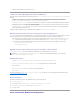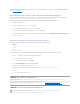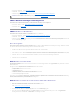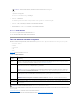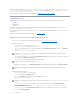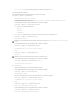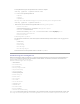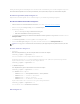Users Guide
4. WählenSiedasKontrollkästchenAutomatischer Neustart ab.
Software auf der Management Station installieren
IhrSystementhältdenDellOpenManageSystemverwaltungssoftware-Einbausatz. Dieser Einbausatz umfasst, ist jedoch nicht auf die folgenden Komponenten
beschränkt:
l CD Dell PowerEdge Installation und Server-Management - EinestartfähigeCDmitdenHilfsprogrammen,diezumKonfigurierendesSystemsund
InstallierendesBetriebssystemserforderlichsind.DieseCDenthältdieneuestenSystemsManagementSoftware-Produkte,einschließlichDell
OpenManage Server Administrator Diagnostics, Storage-Management und Fernzugangsdienste.
l CD Dell Systems Management Consoles - EnthältdieneuestenDellSystemsManagementConsole-ProdukteeinschließlichDellOpenManageITAssistant.
l CD Dell PowerEdge Service and Diagnostic Utilities - EnthältdieHilfsprogramme,diezumKonfigurierendesSystemserforderlichsindunddieneueste(n)
BIOS, Firmware, Diagnose, und Dell-optimiertenTreiberfürdasSystem.
l CD Dell PowerEdge Dokumentation - HilftIhnen,aufdemneuestenStandzubleiben,mitDokumentationfürSysteme,SystemsManagementSoftware-
Produkte,PeripheriegeräteundRAID-Controller.
InformationenüberdieInstallationderServerAdministrator-SoftwareenthältdasServer Administrator-Benutzerhandbuch.
Red Hat Enterprise Linux (Version 4) Management Station konfigurieren
Der Dell Digital-KVMViewererfordertzusätzlicheKonfiguration,umaufeinerRedHatEnterpriseLinux(Version4)ManagementStationauszuführen.WennSie
dasRedHatEnterpriseLinux(Version4)BetriebssystemaufIhrerManagementStationinstallieren,führenSiediefolgendenVerfahrenaus:
l Wenndazuaufgefordertwird,Paketehinzuzufügenoderzuentfernen,installierenSiedieoptionaleLegacy-Software-Entwicklungssoftware. Dieses
Software-PaketenthältdieSoftware-Komponenten,diezumAusführendesDellDigital-KVM-Viewers auf der Management Station erforderlich sind.
l Umsicherzustellen,dassderDellKVMDigitalzuschauerordnungsgemäßfunktioniert,öffnenSiediefolgendenSchnittstellenaufIhrerFirewall:
¡ Tastatur- und Maus-Port (Standard: Port 5900)
¡ Video-Port (Standard: Port 5901)
RACADM auf einer Linux Management Station installieren und entfernen
Zur Verwendung der Remote-RACADM-FunktioneninstallierenSieRACADMaufeinerManagementStation,dieLinuxausführt.
RACADM installieren
1. Melden Sie sich als 'root' an dem System an, auf dem Sie die Management Station-Komponenten installieren wollen.
2. Laden Sie gegebenenfalls die CD Dell Systems Management Consoles mitdemfolgendenodereinemähnlichenBefehl:
mount /media/cdrom
3. Wechseln Sie zum Verzeichnis /linux/racundführenSiedenfolgendenBefehlaus:
rpm-ivh *.rpm
FürHilfemitdemRACADM-Befehl geben Sie nach der Eingabe der vorherigen Befehle Racadm-Hilfeein.WeitereInformationenüberRACADMfindenSiein
"RACADM-Befehlszeilenoberflächeverwenden".
RACADM deinstallieren
UmRACADMzudeinstallieren,öffnenSieeineEingabeaufforderungundgebenSiefolgendesein:
rpm -e <racadm_package_name>
wobei <racadm_package_name> das rpm-Paket ist, das zum Installieren der RAC-Software verwendet wurde.
Wenn zum Beispiel der rpm Paket-Name srvadmin-racadm5 ist, dann geben Sie ein:
rpm -e srvadmin-racadm5
EinenunterstütztenWebbrowserkonfigurieren
ANMERKUNG: Wenn Sie Setup auf der CD Systems Management Consolesausführen,wirddasRACADM-Dienstprogrammfüralleunterstützten
Betriebssysteme auf der Management Station installiert.